WinXP如何找回消失的音量喇叭图标
电脑声音图标不见了怎么办,电脑没声音解决办法

电脑声音图标不见了怎么办,电脑没声音解决办法前几天有一个朋友问西西,说电脑右下角声音图标不见了,电脑没声音了。
怎么办呢?其实很多朋友都知道解决办法,西西在这里给不知道的小白讲解一下吧!
一、电脑右下角声音图标不见了怎么办
西西教您恢复图标:
第一步、点击开始菜单栏,选择控制面板。
如图:
第二步、打开控制面板后,点击“声音和音频设备”如图:
第三部、勾选”将音量图标放入任务栏“如图:
二、电脑没声音
一般情况下有可能是声卡驱动出现问题了,也有可能是音频设备的服务被禁用了,再要么就是你的音响设备坏了。
方法:控制面板---性能和维护---管理工具---服务---Windows Audio---启动类型设置为"自动"再启动它应该就可以了. 如果声音控制面板里的设置和接口以及音响都没问题,那就重装一下声卡驱动一下。
西西推荐:一般情况只要下载“驱动人生”修复一下就可以解决了哦!。
xp电脑喇叭图标不见了该怎么处理

xp电脑喇叭图标不见了该怎么处理
当我们想打开电脑打开音乐听歌的时候,发现了电脑右下角的声音小喇叭不见了,这是什么情况,怎么办?下面是店铺为大家整理的关于xp电脑喇叭图标不见了的相关资料,希望对您有所帮助!
xp电脑喇叭图标不见了的解决方法
打开电脑,找到桌面上的“计算机/我的电脑”,双击打开。
然后找到硬盘上方的“打开控制面板”单击并打开。
然后在项目列表里找到“硬件和声音”单击并打开。
然后找到“声音”,点击“更改系统声音”并打开。
在最上方设置好声音方案,并且在下边的小方框中,选中并打对勾。
然后确认设置无误后,点击桌面左下角的开始,重启计算机,就OK了。
xp电脑喇叭图标不见了。
Windows XP任务栏右下角小喇叭不见了

Windows XP任务栏右下角小喇叭不见了
步骤1:
1.检查硬件声卡
右击我的电脑→管理→设备管理器→声音、视频和游戏控制器,看看有无黄色问号,要有就重新安装声卡驱动,若正常,则进行下一步;
步骤2:
任务栏处,右击选择属性→点击自定义→更改音量项目的通知行为,看是否选择的是“总是隐藏”,改成“总是显示”或“在不活动时隐藏”;
步骤3:
控制面板→声音、语音和音频设备→声音和音频设备→勾选将音量图标放入任务栏;
若重启后小喇叭又消失了!见下一步步骤4:
win+R,输入regedit回车打开注册表,展开
HKEY_LOCAL_MACHINE\SOFTWARE\Microsoft\Windows\Curren tVersion\Run
右键-新建字串“Systray”,双击编辑键值为
“C:\winnt\system32\Systray.exe”,如下图。
电脑喇叭图标不见了
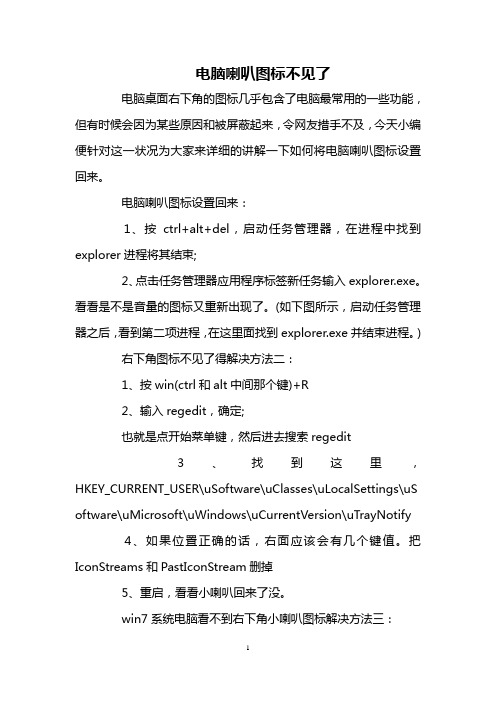
电脑喇叭图标不见了
电脑桌面右下角的图标几乎包含了电脑最常用的一些功能,但有时候会因为某些原因和被屏蔽起来,令网友措手不及,今天小编便针对这一状况为大家来详细的讲解一下如何将电脑喇叭图标设置回来。
电脑喇叭图标设置回来:
1、按ctrl+alt+del,启动任务管理器,在进程中找到explorer进程将其结束;
2、点击任务管理器应用程序标签新任务输入explorer.exe。
看看是不是音量的图标又重新出现了。
(如下图所示,启动任务管理器之后,看到第二项进程,在这里面找到explorer.exe并结束进程。
) 右下角图标不见了得解决方法二:
1、按win(ctrl和alt中间那个键)+R
2、输入regedit,确定;
也就是点开始菜单键,然后进去搜索regedit
3、找到这里,HKEY_CURRENT_USER\uSoftware\uClasses\uLocalSettings\uS oftware\uMicrosoft\uWindows\uCurrentVersion\uTrayNotify
4、如果位置正确的话,右面应该会有几个键值。
把IconStreams和PastIconStream删掉
5、重启,看看小喇叭回来了没。
win7系统电脑看不到右下角小喇叭图标解决方法三:
1、首先在电脑屏幕右下角找到这个符号,然后点进入选择自定义:
2、选择自定义之后,会看到这个画面,找到小喇叭图标,将其设置为显示图标和通知即可。
这样就可以看到图标了!。
【免费下载】找回丢失的小喇叭图标

找回丢失的小喇叭图标在办公室使用电脑的时候,突然发现任务栏的调节音量大小的图标不见了,于是花了点时间研究找回的方法。
另外发现网上很多人在解决该问题时,是以重装系统的方式,这就有点动作太大了。
所以在此整理一下该问题的几种情况,以供有需要者参考。
原因一:图标被隐藏 解决方法:开始-控制面板-声音和音频设备-将音量图标放入任务栏打钩 原因二:丢失系统文件 现象即上面的:“将音量图标放入任务栏”打勾,但是前面的复选框无效不能更改,或者更改提示出错。
解决方法:搜索下载sndvol32.exe文件并复制到windows/system32下,再打开“控制面板”,选择“声音和音频设备”,选择“音量”中的“将音量图标放到任务栏上”。
下载sndvol32.exe文件:/down/8946.html 原因三:启动项被删除,造成重启后图标还是不会出现 解决方法:在注册表里的启动项恢复被删除的项就行 “开始”——“运行”输入regedit打开注册表以后,依次打开HKEY_LOCAL_MACHINE\SOFTWARE\Microsoft\Windows\CurrentVersion\Run 在它的右窗口新建字串"Systray"(在Run上右键点新建),键值(在Systray上双击编辑)为"c:\windows\system32\Systray.exe",如果是win2000系统,则为"c:\winnt\system32\Systray.exe"这样就可以了 原因四:驱动问题 一般来说驱动程序的问题而导致音量图标丢失的,大多都会同时有系统没有声音现象。
在发现系统音量图标丢失,还有电脑无声音的时候,基本可以确认是驱动程序的问题了。
解决办法也很简单,更新驱动。
解决方法:使用购买电脑时附带的主板驱动光盘,重新装一下声卡驱动程序即可。
如果找不到原来的光盘,也可以根据主板型号到官网查找下载。
最新整理电脑音量图标不见了,该如何找回?

电脑音量图标不见了,该如何找回?音量图标不显示了怎么办?音量图标不见了的恢复方法,下面小编帮助你找回来,怎么操作呢?下面一起来看看吧!一、解决重启丢失小喇叭如果开机后就找不到音量控制图标,手动找回音量图标后,下次开机又会重新丢失,一般是系统的声音服务出了问题,可通过下面的方法来解决。
1、右键单击我的电脑选择管理,打开计算机管理窗口。
2、单击服务和应用程序选项前的+号,再点击服务,打开服务窗口。
在名称栏下找到W i n d o w s A u d i o服务,用右键单击它选择属性。
3、如果下面的启动是可以选择的就应该将启动类型改为自动,先点击应用按钮,再点击启动按钮。
等待提示结束后,关闭计算机管理窗口,以后开机就不会再丢失音量图标了。
猜你喜欢的文章:电脑桌面部分图标不见了如何找回?_二、找回不见的音量图标如果在系统运行时突然音量图标不见了,可以通过下面的方法快速找回音量图标。
日常使用电脑时,经常会遇到音量图标不见了的小故障。
一般是由于系统出错或是关机异常造成的。
没有了音量图标系统就无法正常发出声音,令人郁闷。
1、在开始、设置中,点开控制面板,打开这里面的小喇叭声音和音频设备2、将音量图标放入任务栏的勾打上,点应用、确定;如果已经勾选,则先取消勾选,再重新勾选一遍。
音量图标会重新显示在任务栏中,单击即可调节音量了。
通过这种方法基本上能找回丢失的小喇叭图标如果勾选将音量图标放入任务栏选框后仍无效,则有可能系统丢失了s n d v o l32.e x e文件,可以从其它电脑中复制该文件拷贝到C:W I N D O W S s y s t e m32文件夹中,再重新操作一遍。
如果该选框为灰色不可选状态,则说明声卡驱动出了问题,请重新安装声卡驱动。
电脑上喇叭的图标不见了如何处理

电脑上喇叭的图标不见了如何处理
电脑脑右下角小喇叭图标不见了,问题原因可能是喇叭隐藏了,怎么让小喇叭的图标显示出来呢?下面店铺为大家整理的关于电脑上喇叭的图标不见了的相关资料,希望对您有所帮助!
电脑上喇叭的图标不见了的解决方法
小编电脑的右下角是没有小喇叭的图标的显示的,这里不是因为病毒的原因,只是小编自己设置了,让它不显示的,下面我们就重新的让它显示出来
在状态栏右边点击向上的三角形的图标,之后会弹出系统显示的其它一些图标,然后点击“自定义”
点击自定义后,就打开“通知区域图标”的设置界面,在这里我们点击“打开或关闭系统图标”链接
点击“打开或关闭系统图标”链接后,就打开设置系统图标显示或关闭显示的界面,我们可以看到表示音量的小喇叭是关闭的在音量后面的关闭上面点击,就会弹出可能的设置选择菜单,在这里我们选择“打开”
选择打开后,其实我们就可以在右下角看到小喇叭图标已经显示出来了,但我们要点击右下方的“确定”按钮,设置才算完成修改完成,回到windows系统,再次查看右下角,这时小喇叭的图标已经显示出来了,设置过程非常简单
电脑上喇叭的图标不见了。
电脑桌面右下角小喇叭不见了声音和音频设备也成灰色了怎么办
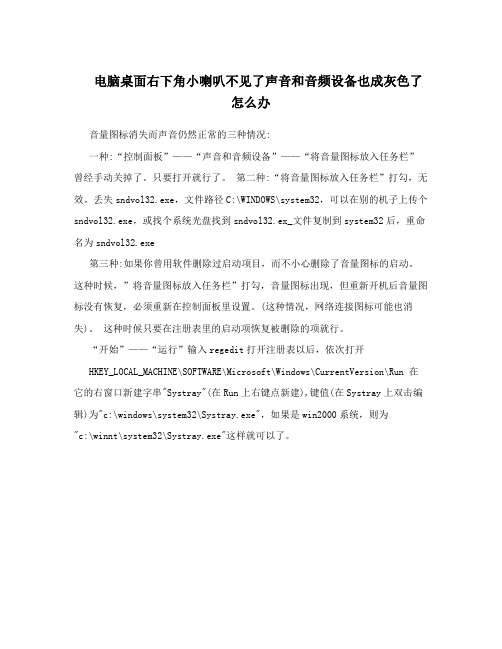
电脑桌面右下角小喇叭不见了声音和音频设备也成灰色了怎么办音量图标消失而声音仍然正常的三种情况:一种:“控制面板”——“声音和音频设备”——“将音量图标放入任务栏”曾经手动关掉了。
只要打开就行了。
第二种:“将音量图标放入任务栏”打勾,无效。
丢失sndvol32.exe,文件路径C:\WINDOWS\system32,可以在别的机子上传个sndvol32.exe,或找个系统光盘找到sndvol32.ex_文件复制到system32后,重命名为sndvol32.exe第三种:如果你曾用软件删除过启动项目,而不小心删除了音量图标的启动。
这种时候,”将音量图标放入任务栏”打勾,音量图标出现,但重新开机后音量图标没有恢复,必须重新在控制面板里设置。
(这种情况,网络连接图标可能也消失)。
这种时候只要在注册表里的启动项恢复被删除的项就行。
“开始”——“运行”输入regedit打开注册表以后,依次打开HKEY_LOCAL_MACHINE\SOFTWARE\Microsoft\Windows\CurrentVersion\Run 在它的右窗口新建字串"Systray"(在Run上右键点新建),键值(在Systray上双击编辑)为"c:\windows\system32\Systray.exe",如果是win2000系统,则为"c:\winnt\system32\Systray.exe"这样就可以了。
问题补充怎么办啊今天碰到一台机器,在设备管理器里没有叹号,声卡也已安装官方驱动,但是在声音和音频设备中还是显示灰色,机器也没有声音。
找来找去原来是windows audio服务丢失了。
(判断是否为windowsaudio服务引起上述声卡不能用问题的方法是在控制面板,管理工具,服务中查找是否有windowsaudio服务并查看是否已自动启动,)解决方法如下:1、将下面的文件复制到文本文件中,保存后改名为Audio.regWindows Registry Editor Version 5.00[HKEY_LOCAL_MACHINE\SYSTEM\CurrentControlSet\Services\AudioSrv] "DependOnService"=hex(7):50,00,6c,00,75,00,67,00,50,00,6c,00,61,00,79,00 ,00,00,\ 52,00,70,00,63,00,53,00,73,00,00,00,00,00"Description"="管理基于 Windows 的程序的音频设备。
xp电脑喇叭图标不见了怎么样解决

xp电脑喇叭图标不见了怎么样解决
电脑的音量图标不见了,原因有两种:1.运行时音量图标消失了。
2.电脑重启后音量图标消失。
下面是店铺为大家整理的关于xp电脑喇叭图标不见了的相关资料,希望对您有所帮助!
xp电脑喇叭图标不见了的解决方法
方法1 【百度电脑专家】一键修复
建议下载并安装【百度电脑专家】,打开【百度电脑专家】,在搜索框内输入“音量小喇叭不见了”,在搜索结果里面选择【立即修复】,修复完成后检查一下小喇叭是不是出现了:
修复完后查看是否有音量图标了。
方法2 修改相关的服务设置
电脑【计算机】右键【属性】,选择【管理】:
依次打开【计算机管理】→【服务和应用程序】→【服务】,双击【服务】,在右边选择【Windows Audio】,然后点击【停止】:服务停止后,点击【启动此服务】(需选中【Windows Audio】):若上述步骤完成后,小喇叭还没出现,就需要检查一下【Windows Audio】的属性,右键【Windows Audio】选择【属性】,把【启动类型】改成【自动】,点击确定即可:
方法3 设置控制面板参数
打开电脑左下角的【开始】菜单,依次打开【控制面板】→【声音和音频设备】:
在【声音】选项里面,勾选【将音量图标放入任务栏】,点击【确定】即可:
xp电脑喇叭图标不见了。
电脑通知栏小喇叭图标消失了

电脑通知栏小喇叭图标消失了
有不少网友在使用电脑的时候发现电脑通知栏图标上的小喇叭图标不见了,甚至无法发出声音,这是怎么回事呢?今天店铺就为大家带来了电脑通知栏小喇叭图标的解决方法,希望能够帮到大家。
电脑通知栏小喇叭图标的解决方法
在控制面板中,有一项设置是将声音图标放入任务栏中的,如果设置被修改,那么在任务栏上就不会显示声音图标小喇叭。
设置方法如下,首先依次通过开始-设置-控制面板或者我的电脑左侧进入控制面板,双击打开声音和音频设备。
打开声音和音频设备后,将音量下的“将音量图标放入任务栏”前勾选,然后应用确定就好了,这是第一步,如果还没出现声音图标小喇叭,就可以接下去操作第二个步骤。
如果还是没有出来,那么另外一个原因是声音图标小喇叭被隐藏了,恢复方法很简单。
点击右键查看电脑最下面的任务栏的属性。
在任务栏属性窗口中,点击隐藏自定义图标后面的自定义按钮。
5然后在自定义通知窗口中,选择音量的显示行为为总是显示,最后确定后电脑声音图标小喇叭就会出来了。
xp电脑声音图标不见了该怎么办

xp电脑声音图标不见了该怎么办我们在用Windows XP操作系统的时候,有许多朋友都遇到过电脑右下角的小喇叭突然不见了,为什么喇叭会不见的呢,,下面店铺教大家xp电脑声音图标不见了的解决方法,供您参考。
xp电脑声音图标不见了的解决方法误操作引起的小喇叭图标消失按键盘上的win键或者选系统左下角的开始按妞,打开开始菜单→设置→控制面板→声音→音频设备→在音频设备界面中将"将音量图标放入任务栏"前面的方框中打上对勾,在音频设备界面中找到高级→选项→属性→在显示下列音量控制列表中下拉在"麦克风音量"前面的方框中打上对勾最后确定即可。
注意:如果"将音量图标放入任务栏"本来就是打着对勾的情况下,我们可以先把对勾去掉点确定在回到"音频设备"界面把"将音量图标放入任务栏"方框在打上对勾在选确定即可。
系统sndvol32.exe文件丢失造成小喇叭消失的解决办法:我们先在别人电脑中用U盘拷贝一个sndvol32.exe文件,文件在C:\WINDOWS\system32目录下,当然也可以让您朋友通过QQ给你传过来一个,然后我们把得到的sndvol32.exe重新放回C:\WINDOWS\system32目录下即可。
系统音频控制器启动项丢失造成小喇叭图标消失的解决办法:按键盘上的win键或者选系统左下角的开始按妞打开开始菜单→运行→在运行提示框中输入"regedit"打开系统注册表,打开注册表路径HKEY_LOCAL_MACHINE\SOFTWARE\Microsoft\Windows\Curren tVersion\Run 在RUN的键值上鼠标右键点击新建一个名字为Systray 的键值,然后鼠标双击Systray键值在输入框中输入c:\windows\system32\Systray.exe或者c:\winnt\system32\Systray.exe进去,然后确定按F5刷新注册表生效键值,最后重启电脑即可。
电脑桌面的声音图标不见了怎么办
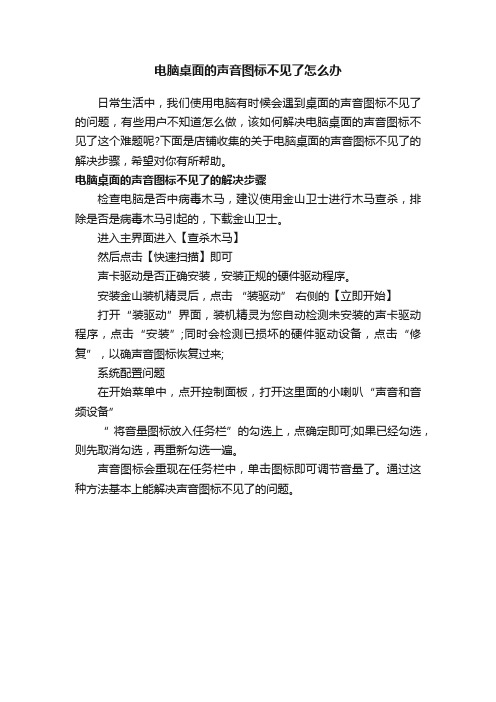
电脑桌面的声音图标不见了怎么办
日常生活中,我们使用电脑有时候会遇到桌面的声音图标不见了的问题,有些用户不知道怎么做,该如何解决电脑桌面的声音图标不见了这个难题呢?下面是店铺收集的关于电脑桌面的声音图标不见了的解决步骤,希望对你有所帮助。
电脑桌面的声音图标不见了的解决步骤
检查电脑是否中病毒木马,建议使用金山卫士进行木马查杀,排除是否是病毒木马引起的,下载金山卫士。
进入主界面进入【查杀木马】
然后点击【快速扫描】即可
声卡驱动是否正确安装,安装正规的硬件驱动程序。
安装金山装机精灵后,点击“装驱动” 右侧的【立即开始】
打开“装驱动”界面,装机精灵为您自动检测未安装的声卡驱动程序,点击“安装”;同时会检测已损坏的硬件驱动设备,点击“修复”,以确声音图标恢复过来;
系统配置问题
在开始菜单中,点开控制面板,打开这里面的小喇叭“声音和音频设备”
“ 将音量图标放入任务栏”的勾选上,点确定即可;如果已经勾选,则先取消勾选,再重新勾选一遍。
声音图标会重现在任务栏中,单击图标即可调节音量了。
通过这种方法基本上能解决声音图标不见了的问题。
电脑音量图标不见了的解决方法

任务栏音量图标不显示的解决:现象:音量图标每次重启后都不显示,都要在控制面板里面将“将音量图标放入任务栏”选上,可是重启之后,这个勾就自动消失了。
每次都要重复这个工作它才会在任务栏里面显示,而且每次如果不显示这个音量图标,本地连接的图标也不会被显示,只有将音量图标显示以后,本地连接的图标才会跟着显示。
解决:方法一:“音量”图标丢失一般是由于Windows目录的Sndvol32.exe文件出问题而引起的,一旦该图标丢失,你可以尝试在“开始→运行”中输入“Sndvol32”命令来打开它,这可以作为救急之用。
要想找回丢失的音量图标,首先进入“控制面板→声音和音频设备”,确认勾选“设备音量”栏中的“将音量图标放入任务栏”一项。
如果图标依然没有恢复,那么请重新安装声卡驱动程序,并将Windows XP安装盘放到光驱中,运行“CMD”命令打开命令提示符界面,以光驱盘符为G,系统安装在C盘为例,依次输入以下命令(对于其他情况,需要做相应变动):G:CD i386expand sndvol32.ex_ c:\windows\system32\sndvol32.exe方法二:WinXP安装光盘放入光驱,单击“开始-运行”,输入“Expand -R X:\I386\powrprof.dl_ C:\Windows\System32”,这里X代表你的光驱盘符,单击“确定”退出。
接着,再次打开运行对话框,输入“Regsvr32 stobject.dll”,单击“确定”退出。
方法三:如以上法无效且得到如下错误提示:由于没有安装音量控制程序,Windows无法在任务栏上显示音量控制图标,请使用控制面板中的“添加/删除程序”来安装它。
为了解决这个问题,需要从WinXP的安装光盘中解压一个Sndvol32.exe文件到你硬盘上的Systemroot\system32目录下。
具体操作如下:插入WinXP安装光盘,打开运行对话框,输入“Expand -r X:\I386\sndvol32.ex_ c:\windows\system32”,单击“确定”退出。
电脑上的小喇叭不见了

电脑上的小喇叭不见了近年来,随着科技的飞速发展,电脑已经成为人们生活和工作中必不可少的工具之一。
无论是娱乐,学习还是办公,电脑几乎成了每个人的日常需求。
然而,尽管电脑具备了各种先进的功能和配置,但有时候我们会遇到一些问题。
其中之一就是电脑上的小喇叭不见了。
当我们需要在电脑上播放音频时,小喇叭发挥着重要的作用。
无论是观看电影、听音乐还是进行视频通话,小喇叭都是我们感受声音的重要媒介。
然而,有时候我们可能会碰到小喇叭消失的情况,这给我们的使用带来了困扰。
首先,如果电脑上的小喇叭不见了,我们可以检查一下硬件连接是否稳定。
有时候,小喇叭未能正确连接到电脑的插孔上,导致电脑无法识别它。
在这种情况下,我们需要检查插孔是否松动或损坏,并确保小喇叭正确连接到电脑上。
此外,还可以将小喇叭插入其他电脑或设备中进行测试,以确定是否是小喇叭本身的问题。
如果硬件连接没有问题,我们可以尝试更新电脑的音频驱动程序。
音频驱动程序是使电脑正常工作的重要组成部分之一。
如果驱动程序过时或损坏,可能会导致小喇叭无法正常工作。
我们可以通过访问电脑制造商的官方网站或使用驱动程序更新工具来获取最新的音频驱动程序,并进行安装。
在安装过程中,需要按照提示进行操作,并在完成后重新启动电脑。
另外,我们还可以通过检查电脑的音频设置来解决小喇叭不见的问题。
有时候,小喇叭可能被设置为静音或者输出被调整到其他设备上。
我们可以通过右击电脑任务栏上的音量图标,选择“音频设备”或“音频设定”等选项,进入音频设置界面。
在界面中,我们需要确认小喇叭是否被选中为默认输出设备,并确保音量未被静音。
此外,还有一种常见的情况是操作系统的问题。
如果我们最近进行了系统更新或升级,可能会导致小喇叭消失或无法正常工作。
我们可以尝试还原电脑到之前的系统状态,或者卸载最近安装的不兼容软件。
同样,在操作系统的问题上,我们可以通过搜索相关的解决方案或者咨询专业人士来获取帮助。
总的来说,电脑上的小喇叭不见了可能是由于多种原因导致的。
如何解决XP的音量控制程序不见了

如何解决XP的音量控制程序不见了
如何解决XP的音量控制程序不见了?有些用户遇到这种情况,便迫不及待的开始了重装系统,但是这种做法实在是太麻烦了。
今天店铺就和大家说说解决XP的音量控制程序不见了的解决方法。
解决XP的音量控制程序不见了的方法
(1)音量控制程序还在:
1.打开控制面板
2.点击添加/删除程序
3.点击添加删除windows组件
4.打开附件选项
5.选中“多媒体”(前面打上小勾)
6.确定完成
(2)系统里没有控制程序:
由于没有安装音量控制程序,Windows 无法在任务栏上显示音量控制。
请使用“控制面板”中的“添加/删除程序”来安装。
按照以下的方法:
1.将Windows XP CD-ROM 插入到您计算机的CD-ROM 或DVD-ROM 驱动器中。
在插入该CD-ROM 的同时按住Shift 键,以禁止光盘自动运行。
2.单击开始,然后单击运行。
3.在打开框中,键入 cmd,然后单击确定。
4.在命令提示符处键入以下命令行,并在每一行结束时按 Enter 键,其中CD-ROM 驱动器匙计算机中包含Windows XP CD- ROM d CD-ROM 或DVD-ROM 驱动器d驱动器号,而系统根目录匙Windows 系统文件所在的路径和文件夹名称(通常匙C:Windows):CD-ROM 驱动器、CD i386、展开sndvol32.ex_ 系统根目录system32sndvol32.exe。
xp电脑任务栏中音量小喇叭不见了怎么办

xp电脑任务栏中音量小喇叭不见了怎么办不少人遇到这种情况,xp电脑任务栏中音量小喇叭不见了,那么该怎么办?如何解决?本文是xp电脑任务栏中音量小喇叭不见了怎么办,仅供参考。
1、开始→运行→输入regedit,打开注册表编辑器2、在注册表编辑器中找到HKEY_LOCAL_MACHINE\SOFTWARE\Microsoft\Windows\CurrentVersion\Run,在右边的窗口中新建一个字符串值,并重命名为systray,将它的值更改为C:\windows \system32\systray.exe,重启电脑后即可生效。
在Windows xp任务栏的右下角常常会显示一个音量的小喇叭图标,我们可以很方便的调节系统的音量,可是有的时候这个小喇叭图标会不显示,常用的办法是进入控制面板进行设置,将音频和声音设备属性窗口中的“将音量图标放入任务栏”这一项勾选后,音量小喇叭的图标就出现了,但有时重启电脑后,再次进入系统,小喇叭图标又不见了,需要反复地这样设置,太麻烦了,所以今天就教大家彻底解决这个问题。
Windows XP任务栏右下角小喇叭不见了步骤1:1.检查硬件声卡右击我的电脑→管理→设备管理器→声音、视频和游戏控制器,看看有无黄色问号,要有就重新安装声卡驱动,若正常,则进行下一步;步骤2:任务栏处,右击选择属性→点击自定义→更改音量项目的通知行为,看是否选择的是“总是隐藏”,改成“总是显示”或“在不活动时隐藏”;步骤3:控制面板→声音、语音和音频设备→声音和音频设备→勾选将音量图标放入任务栏;若重启后小喇叭又消失了!见下一步步骤4:win+R,输入regedit回车打开注册表,展开HKEY_LOCAL_MACHINE\SOFTWARE\Microsoft\Windows\Curren tVersion\Run右键-新建字串“Systray”,双击编辑键值为“C:\winnt\system32\Systray.exe”。
电脑喇叭图标没了没声音怎么办

电脑喇叭图标没了没声音怎么办
使用电脑的时候,有时会遇到电脑桌面通知区域上的声音图标小喇叭消失了,电脑也没有声音的情况,该怎么办?下面店铺教大家电脑喇叭图标没了没声音的解决方法,供您参考。
电脑喇叭图标没了没声音的解决方法
在控制面板中,有一项设置是将声音图标放入任务栏中的,如果设置被修改,那么在任务栏上就不会显示声音图标小喇叭。
设置方法如下,首先依次通过开始-设置-控制面板或者我的电脑左侧进入控制面板,双击打开声音和音频设备。
打开声音和音频设备后,将音量下的“将音量图标放入任务栏”前勾选,然后应用确定就好了,这是第一步,如果还没出现声音图标小喇叭,就可以接下去操作第二个步骤。
如果还是没有出来,那么另外一个原因是声音图标小喇叭被隐藏了,恢复方法很简单。
点击右键查看电脑最下面的任务栏的属性。
在任务栏属性窗口中,点击隐藏自定义图标后面的自定义按钮。
然后在自定义通知窗口中,选择音量的显示行为为总是显示,最后确定后电脑声音图标小喇叭就会出来了。
电脑声音图标不见了怎么办

电脑声音图标不见了怎么办在电脑的使用过程中可能电脑的声音图标小喇叭不经意间就被我们隐藏了,这时候我们应该如何恢复呢?小编就和大家分享电脑声音图标不见了解决方法,来欣赏一下吧。
电脑声音图标不见了解决方法方法一:单击电脑桌面右下角的时间按钮,选择自定义通知图标一栏。
找到音量一栏并选择显示图标和通知。
方法二:点击【开始】-【控制面板】,在打开【控制面板】后,选择【声音和音频设置】,在【将音量图标放入任务栏】一栏前面打钩确认即可。
win7音量图标不见了怎么办检测声卡。
点击“开始”——“计算机”——“管理”。
在打开的管理页面中点击“设备管理器”——“声音、视频和游戏控制器”。
查看“声音、视频和游戏控制器”下面的设备名称前是否有黄色感叹号。
若没有,声卡正常。
反之声卡出问题,则需要维修。
可能是音量图标设置了隐藏。
解决方法:点击“自定义”。
在音量图标的行为的下拉菜单里选择“显示图标和通知”。
点击“确定”即可。
可能是系统进程出了问题,解决方法:右击任务栏,点击“启动任务管理器”。
选择“进程”——“explorer.exe”,右击“结束进程”。
在出现的页面里点“结束进程”。
这时候任务栏的图标全消失了,只需要重建进程即可。
点击“文件”——“新建任务”。
在弹出的对话框里输入“explorer”,点击“确定”即可。
声音图标不见了的原因电脑桌面右下角出现声音图标不见了主要有以下几个原因:⒈)电脑中病毒或木马导致电脑中病毒导致的电脑没声音或者声音图标不见了一般很少发生,不过确实也存在这种可能,病毒破坏系音频驱动文件导致的居多。
⒉)电脑设置了隐藏声音图标一般系统默认是显示声音图标的,排除了病毒原因,那么接下来就需要考虑是不是电脑被设置了隐藏声音图标。
⒊)声卡或音频服务被禁用如果声卡或音频服务被禁用就会出现声卡被禁用,自然在桌面右下脚看不到声音图标了。
- 1、下载文档前请自行甄别文档内容的完整性,平台不提供额外的编辑、内容补充、找答案等附加服务。
- 2、"仅部分预览"的文档,不可在线预览部分如存在完整性等问题,可反馈申请退款(可完整预览的文档不适用该条件!)。
- 3、如文档侵犯您的权益,请联系客服反馈,我们会尽快为您处理(人工客服工作时间:9:00-18:30)。
WinXP如何找回消失的音量喇叭图标
最近有些WinXP用户问小编,电脑桌面右下角的音量喇叭图标消失了怎么找回?因为有许多用户都有遇到这个问题,下面小编今天就和大家介绍一下找回消失的音量喇叭图标的方法吧,欢迎大家参考和学习。
原因分析:
1. 使用过程中突然丢失了声音喇叭图标:一般是由于系统出错或是关机异常造成的。
2. 重启电脑后丢失了声音喇叭图标:一般是系统的声音服务出了问题。
解决方案:
一、使用过程中突然丢失了声音喇叭图标:
(1)在开始、设置中,点开控制面板,打开这里面的小喇叭“声音和音频设备”。
(2)“将音量图标放入任务栏”的勾打上,点应用、确定;如果已经勾选,重新取消,在勾选。
二、重启电脑后丢失了声音喇叭图标:
(1)右键单击“我的电脑”选择“管理”,打开“计算机管理”窗口。
(2)单击“服务和应用程序”前面的+号,点击“服务”,打开“服务”窗口。
在“名称”栏下找到“windows audio”服务,用右键单击选择“属性”。
(3)如果下面的启动是可以选择的就应该将“启动类型”改为“自动”,先点击“应用”按钮,再点击“启动”按钮。
等待提示结束后,关闭“计算机管理”窗口,以后开机就不会再丢失音量图标了。
现在用户们遇到了音量喇叭图标消失的问题,就不用担心了,快用上面的方法将音量喇叭图标找回来吧,希望对大家有所帮助。
WinXP如何找回消失的音量喇叭图标相关文章:
1.XP系统音量喇叭图标消失怎么办
2.xp电脑任务栏中音量小喇叭不见了怎么办
3.Win7音量调节窗口消失了怎么办
4.Win7旗舰版桌面音量图标消失
5.WinXP取消共享文件夹小锁图标的技巧
6.WindowsXP教程
7.Winxp系统桌面图标调节大小的方法有哪些。
